Draw.io设置图框一样大的教程
2023-12-30 16:45:49作者:极光下载站
Draw.io是一款在线绘图工具,也可以用于创建流程图、网络图、组织结构图等各种图形,还可以导出各种资源,总之Draw.io软件能够很好的满足用户的需求,当用户在Draw.io软件中绘制图表时,在页面上插入了多个图框,用户想要将这些图框设置一样大,却不知道怎么来操作实现,其实操作的过程是很简单的,用户直接在编辑页面上将图框全选中,接着在右侧的面板中点击调整图形选项,并对其中的大小进行统一调整即可解决问题,详细的操作过程相信有不少的用户会很好奇,那么接下来就让小编来向大家分享一下Draw.io设置图框一样大的方法教程吧,希望用户在看了小编的教程后,能够从中获取到有用的经验。
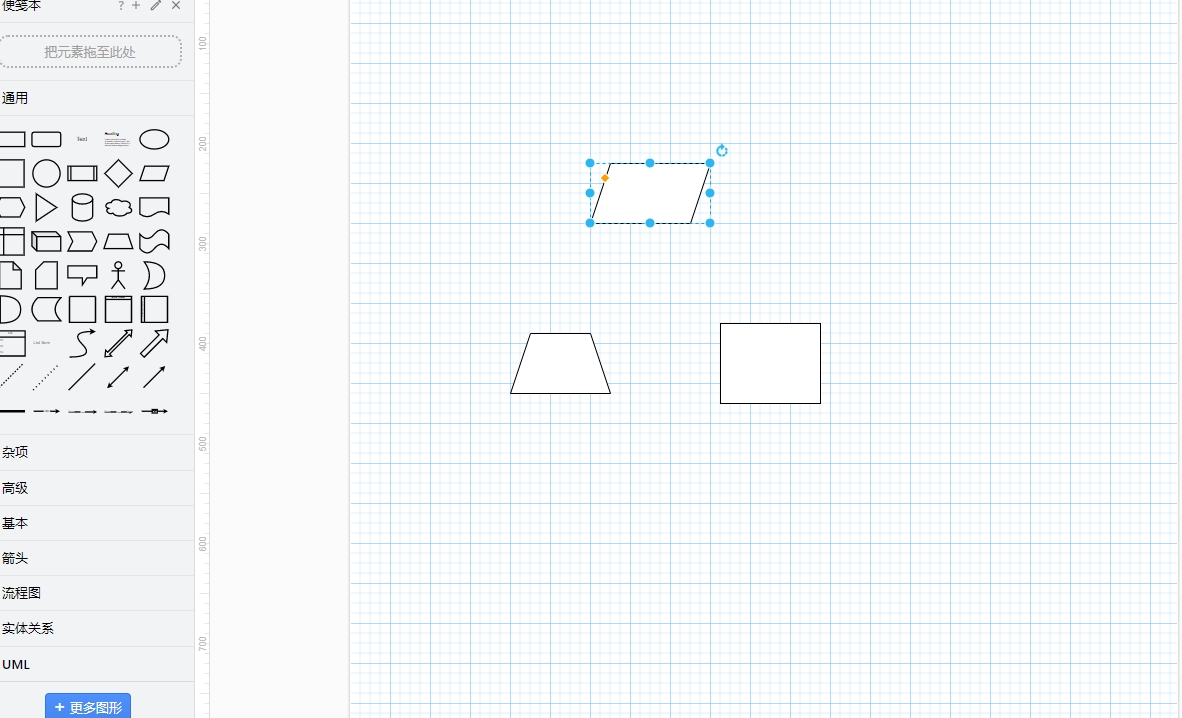
方法步骤
1.用户打开Draw.io软件后弹出相关窗口,选择其中的创建新绘图按钮
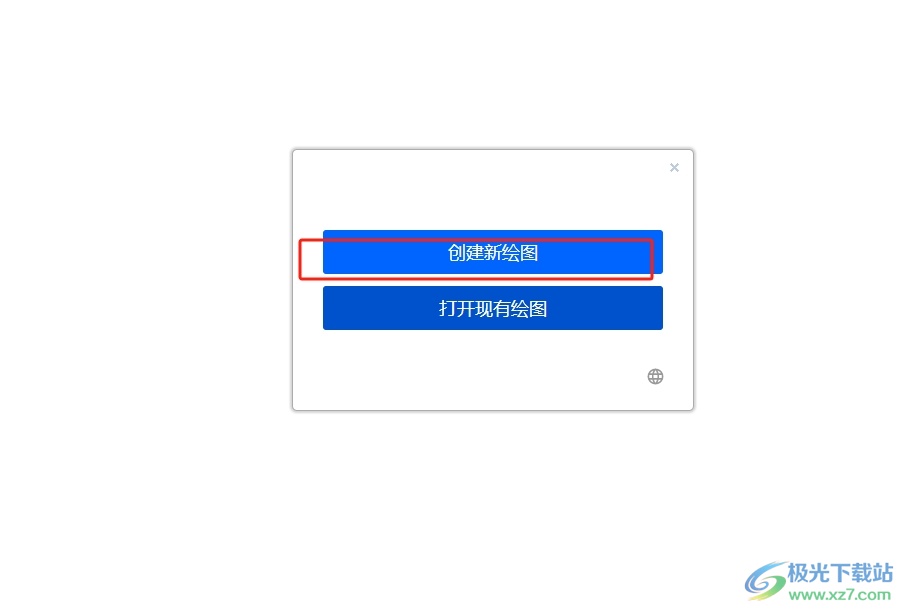
2.进入到图表模板窗口中,用户选择其中的图表模板后,按下右下角的创建按钮
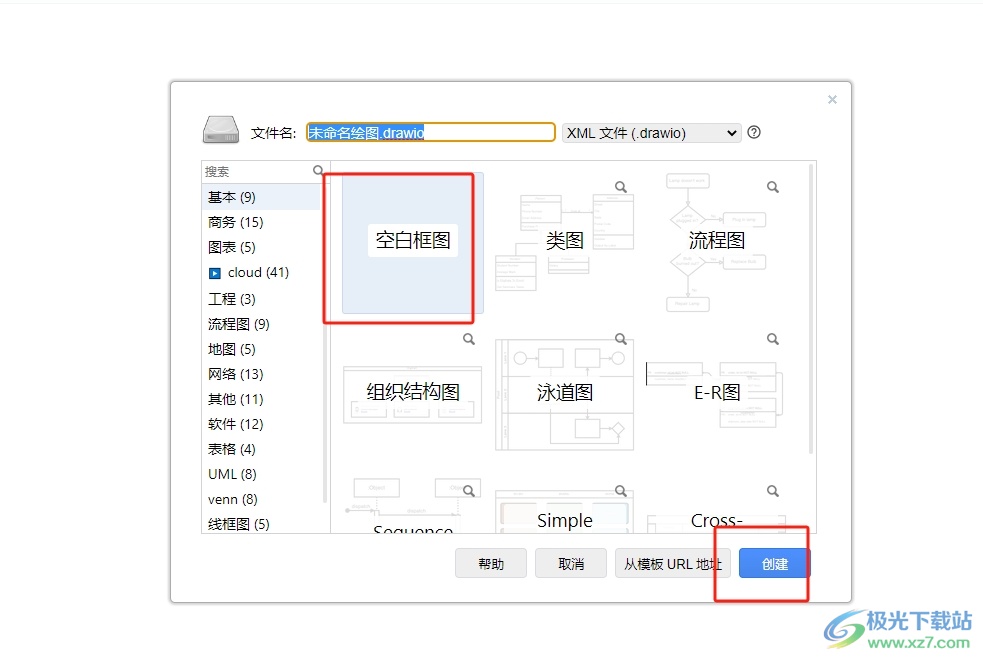
3.进入到图表的编辑页面上,用户根据需要在左侧的图形素材中来完成图框的插入
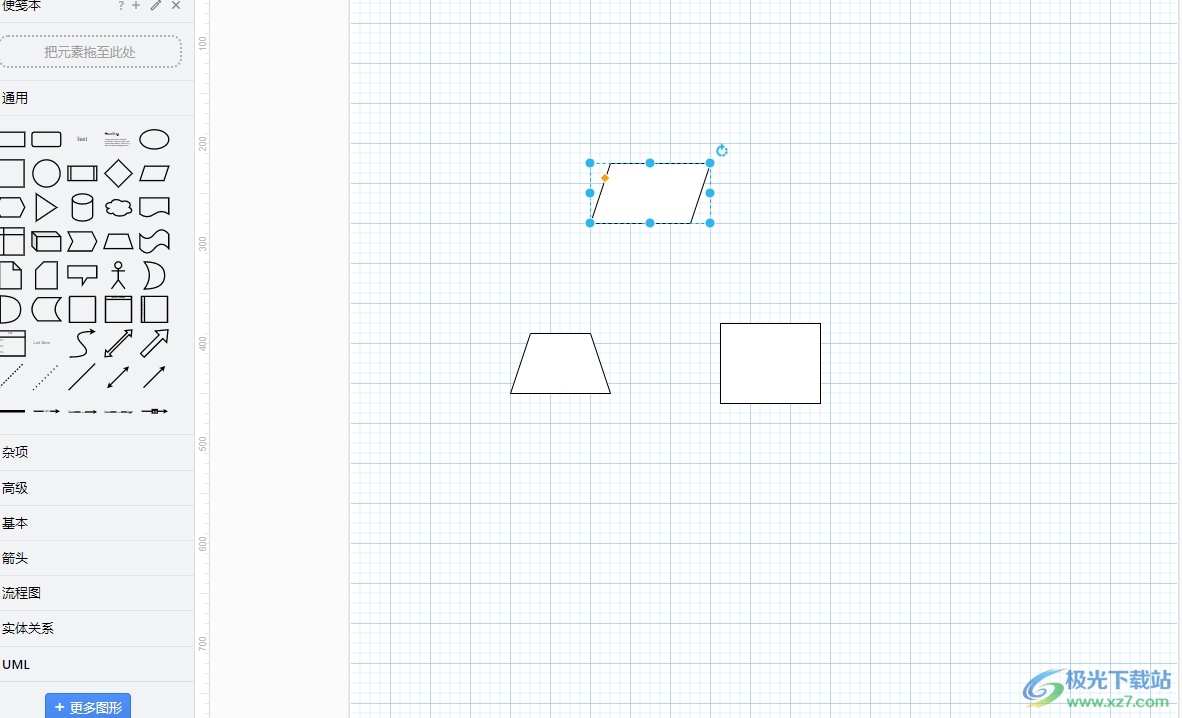
4.接着按下ctrl键位全选图框后,在页面的右上角点击调整图形选项
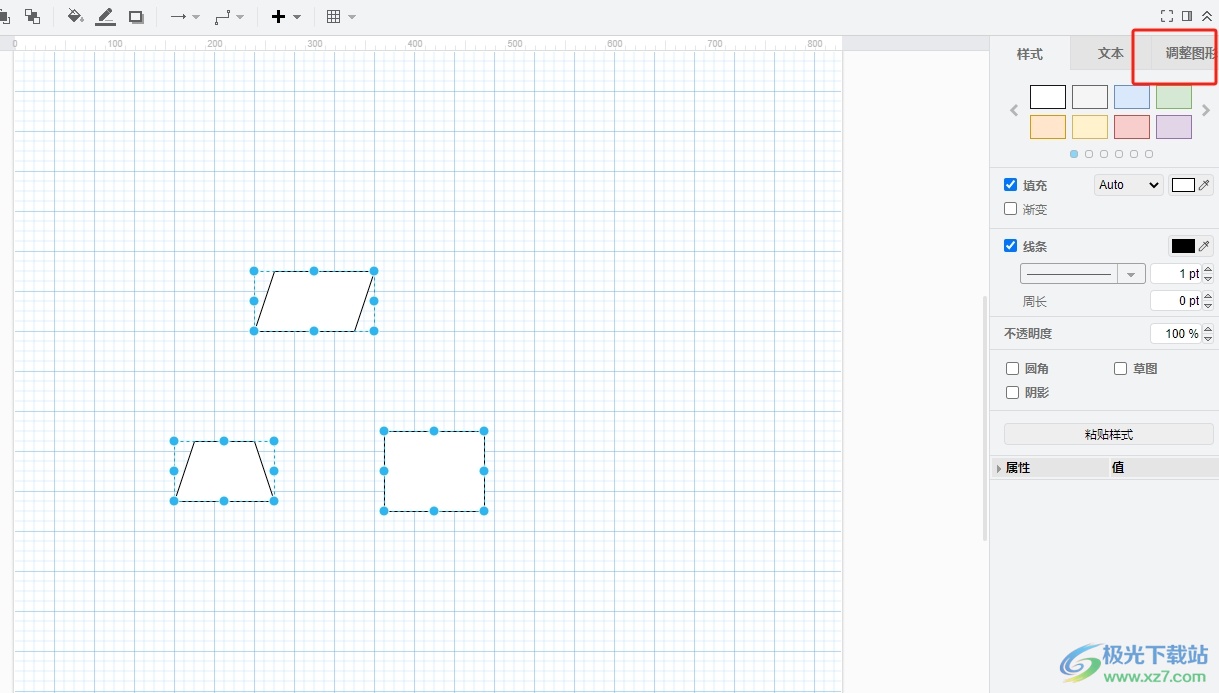
5.这时用户在显示出来的功能选项中,按照需求来输入合适的宽高值即可解决问题
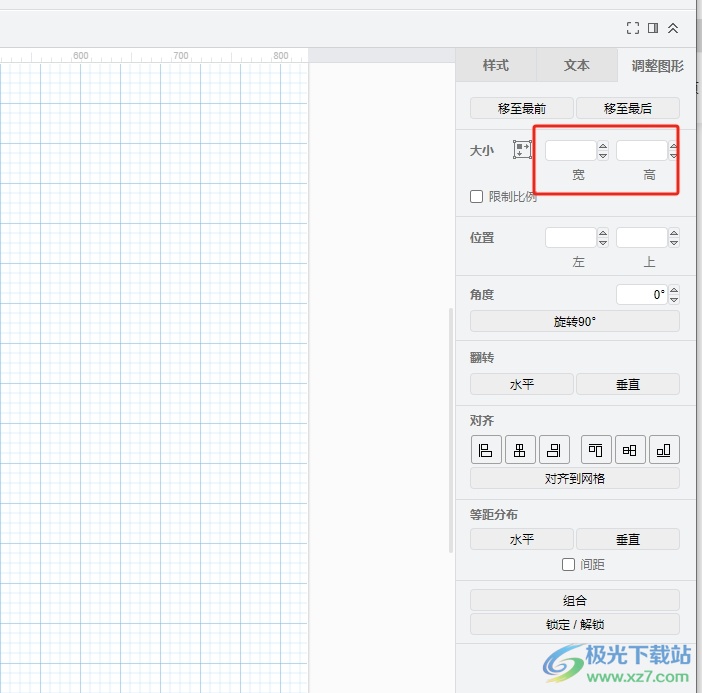
6.如图所示,用户可以在编辑页面上看到,里面的图框大小变成一样的了
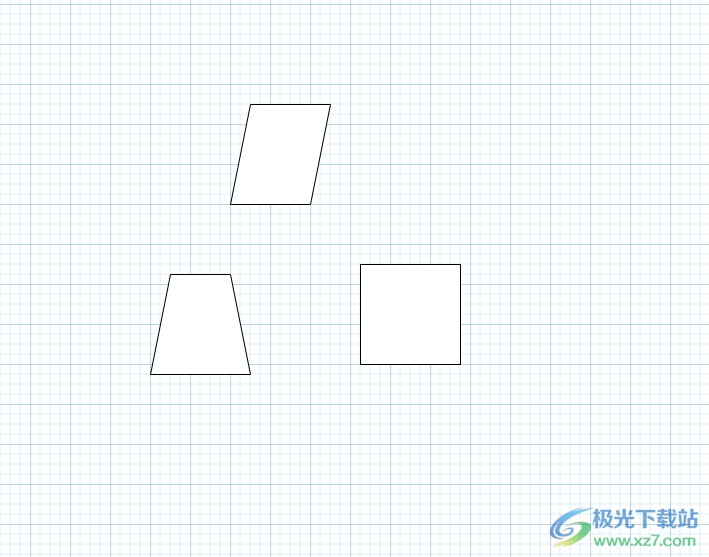
以上就是小编对用户提出问题整理出来的方法步骤,用户从中知道了大致的操作过程为选中图框-调整图形-设置高度和宽度这几步,方法简单易懂,因此感兴趣的用户可以跟着小编的教程操作试试看,一定可以统一图框大小的。
